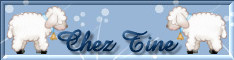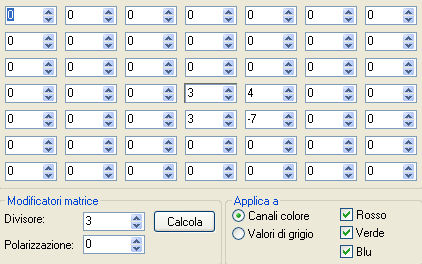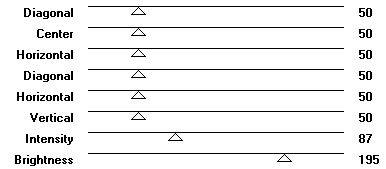Futur
L'originale di questo tutorial lo trovate qui Ringrazio Tine per avermi permesso di tradurre questo tutorial Per realizzare questa tag hai bisogno di: Materiale qui Filtri usati qui: Graphic Plus e Italian Editor Effects. Il tube e lo sfondo sono una creazione personale di Tine
1. Apri il tube e l'immagine "fond_futur" in psp. Apri la maschera "92MaskkelsWWA" e riducila ad icona. 2. Con l'aiuto dello strumento contagocce preleva dal tube un colore chiaro per il primo piano e un colore scuro per lo sfondo. I miei colori sono: #e1ddb8 per il primo piano e #6c401b per lo sfondo. 3. Attiva l'immagine "fond_futur". Livelli/Innalza livello di sfondo. Livelli/Nuovo livello raster. Strumento barattolo: riempi con il colore di sfondo. Livelli/Disponi/Sposta gił. 4. Posizionati sul livello Raster 1. Livelli/Nuovo livello di maschera/Da immagine e scegli "92MaskkelsWWA": spunta solo luminanza d'origine. Livelli/Unisci gruppo. Effetti/Filtro definito dall'utente:
5. Attiva il tube "divers10_tine". Modifica/Copia e incolla come nuovo livello. Immagine/Ridimensiona a 485 px di larghezza (tutti i livelli non spuntato). Regola/Messa a fuoco/Accentua messa a fuoco. Livelli/Unisci tutto (Appiattisci). 6. Selezione/Seleziona tutto. Seleziona/Modifica/Contrai di 10 px. Effetti/Effetti 3D/Ritaglio: 12 / 12 / 35 / 12 / colore di primo piano. Effetti/Effetti 3D/Ritaglio: -12 / -12 / 35 / 12 / colore di primo piano. Deseleziona. 7. Immagine/Aggiungi bordatura simmetrica di 2 px colore di primo piano. Immagine/Aggiungi bordatura simmetrica di 20 px colore bianco. Strumento bacchetta magica configurata come sotto:
Seleziona la bordatura bianca. Configura in primo piano un gradiente stile lineare: angolo 135, ripetizioni 1 e inverti spuntato). Riempi la selezione con il gradiente. 8. Lascia selezionato. Effetti/Plug in/Graphic Plus/Cross Shadow:
Lascia ancora selezionato. Effetti/Plug in/Italian Editor Effects/Picture in Picture: 186 / 111. Deseleziona tutto. 9. Aggiungi la tua firma e salva in jpeg.
Tutorial tradotto da Byllina l'11 ottobre 2010 e registrato su TWI |